14 февраля 2017 года Приказом ФНС России № ЕД-7-20/183 кассовый аппарат Атол 42 ФС был включен в реестр ККТ. Это первая модель онлайн-кассы, предназначенная для электронных платежей в сети Интернет. Взять ее в аренду, чтобы соответствовать требованиям 54-ФЗ, можно на облачном сервисе Атол Онлайн.
Как зарегистрироваться и перейти в личный кабинет кассы Атол
Все манипуляции осуществляются через личный кабинет кассы Атол. Сразу после перехода по ссылке авторизованный пользователь нажимает на красную кнопку в верхнем правом углу и переходит на нужную страницу. Тем, кто посетил сайт впервые, придется сначала пройти регистрацию.
Перейти по ссылке «Зарегистрироваться» и в открывшейся форме ввести следующее:
- телефонный номер;
- адрес электронной почты;
- ФИО клиента;
- пароль;
- ID партнера (не обязательно).
Нажать «Зарегистрироваться». На указанный мобильный придет SMS с кодом, который вводят в следующем окне. Подтвердить действия кнопкой «Ок».
Новому пользователю предложат скачать подробную инструкцию в личном кабинете Атол. В дальнейшем она будет доступна в верхней части окна.
Слева находится главное меню, состоящее из следующих разделов:
- Мои компании;
- Кассы;
- Формирование чеков 1.05;
- Мониторинг касс;
- Настройка PayPal;
- Изменение данных;
- Настройки.
В каждом пункте осуществляются определенные операции. Далее рассмотрим их подробнее.
«Мои компании» в ЛК Атол
На первом этапе использования ЛК Атол сервиса нужно добавить компанию и интернет-магазин, заключить договор с оператором ФД, зарегистрировать устройство в налоговой службе, дождаться подтверждения активации ФН.
Добавление компании
Нажать на кнопку, которая находится вверху справа в ЛК Атол онлайн. Откроется блок, содержание которого зависит от выбранной формы собственности.
Для юридических лиц:
- ИНН;
- наименование юридического лица (без кавычек);
- система налогообложения (СН) − выбрать из выпадающего списка;
- тип юридического лица;
- КПП;
- Ф.И.О. руководителя либо представителя;
- E-mail отправителя;
- ОГРН;
- контакты (адрес, телефон).
Для ИП:
- СН;
- ОГРНИП;
- идентификационный номер налогоплательщика;
- Ф.И.О. (руководителя либо доверенного лица);
- E-mail отправителя;
- контакты (адрес, номер телефона).
Если основная ответственность возложена на представителя руководителя, в соответствующем чек-боксе придется указать наименование документа, который подтверждает его полномочия. После заполнения формы принять условия оферты. Нажать «Сохранить» и «Далее».
Заключение договора с ОФД
При наличии уже заключенного договора с ОФД кликнуть по кнопке с соответствующей надписью. Откроется окно, где нужно выбрать оператора из предложенного списка.
При отсутствии такого договора, его придется заключить. Кликнуть соседнюю кнопку и снова выбрать оператора, а затем «Перейти на сайт ОФД». Заключается договор, после чего в ЛК сервиса выполняются действия, характерные для предыдущего случая. Указать параметры, «Далее».
Обратите внимание, что название ОФД может не соответствовать его юридическому наименованию (например, Калуга Астрал − ЗАО «Калуга Астрал»).
Добавление интернет-магазина и количества кассовых аппаратов
Открыть вкладку «Интернет-магазин» и указать адрес сайта (протокол, домен, поддомен, доменная зона), через который осуществляются продажи. При наличии нескольких интернет-магазинов их URL вводятся в кавычках и разделяются между собой с помощью запятой.
Поставить отметку в чек-боксе для обозначения параметров торговли. Указать число устройств. Для более точных вычислений используется калькулятор, в котором потребуется ввести такие параметры:
- годовое количество транзакций;
- наибольшее число операций, проводимых за секунду;
- резервирование − запасные аппараты для бесперебойной работы (процентная составляющая).
Калькулятор выдаст результат, который следует ввести в графе «Арендуемое количество ККТ».
Обязательное поле − выбор версии ФФД. Поскольку с января 2019 года версия 1.0 не используется, актуальна 1.05.
Проверка данных и формирование счета
На следующем этапе система отображает стоимость услуг. Для формирования счета следует нажать на «Отправить заявку». Затем − «Продолжить». В течение дня сформируется счет, который будет отправлен на почту, указанную при заполнении контактной информации. Также он станет доступен для скачивания. После оплаты услуг и ФН можно продолжить работу с сервисом.
Предоставляется УПД на приобретение ФН, услуги, акт приема-передачи на покупку накопителя и контрольно-кассовой техники, которая выдается в аренду.
Регистрация в ФНС
Формируется заявка, которая затем перенаправляется администратору для прикрепления ККМ к указанному интернет-магазину. Кликнуть «Далее», «Перейти в ЛК ФНС»,«Учет ККТ», потом − «Пакетная регистрация». Загрузить архив с файлами заявлений, указать на «Подписать и отправить». На документах, отправляемых в налоговую службу, будет стоять электронная подпись (КЭП). Для ее получения придется обратиться в УЦ. КЭП выдается лично владельцу.
После одобрения заявки, устройству присваивается регистрационный номер. Его вместе с отчетом можно скачать в разделе с результатами регистрации на сайте Федеральной налоговой службы.
Вам будет интересно: Регистрация онлайн-кассы в налоговой: пошаговая инструкция
Активация ККТ
Отчет о регистрации и полученный РНМ можно загрузить или добавить вручную. В первом случае потребуется «Автоматическая загрузка», а потом − «Загрузить файл с РНМ». Указать путь к файлу и подтвердить действия.
Таким же образом загрузить отчет. При использовании более одной ККМ вся документация сохраняется в папке .zip.
При введении РНМ вручную следует обозначить его в строке с соответствующей ему ККМ. Там же следует прикрепить отчет. Подтверждением успешно проведенных действий станет уведомление, которое появится на экране.
Далее начинается формирование заявки на активацию фискального накопителя. Указать «Подтвердить», а затем «ОК» во всплывающем окне. Заявка передана администратору, результат придет с письмом.
Отчет об активации ФН
Когда письмо будет получено, нажать на «Скачать отчет об активации ФН». Он представлен в одном из двух форматов: *.xml и *.txt. Подать его в ЛК ФНС. Для этого придется заполнить следующие поля:
- время и дата присвоения фискального признака;
- номер документа;
- фискальный признак.
Подписать и отправить.
Если регистрация кассового устройства прошла успешно, требуется зайти на сайт ФНС и кликнуть «ККТ зарегистрированы в ФНС». Появится уведомление, подтверждающее завершение процедуры.
«Кассы» и «Формирование чеков 1.05» в ЛК Атол Онлайн
Открыть категорию «Кассы». Здесь отображены все кассовые аппараты, которые прикреплены к интернет-магазину, с указанием статуса. Можно узнать следующие параметры:
- компания;
- сайт интернет-магазина;
- регистрационный и заводской номер контрольно-кассовой машины;
- модель фискального накопителя;
- статус (Присвоен РНМ, Прикреплена, Фискализирована, Зарегистрирована в налоговой инспекции);
- адрес установки;
- код активации;
- процесс добавления.
Также можно отфильтровать список фискальных документов, выбрав значок в правом верхнем углу и введя параметры фильтрации.
В разделе «Формирование чеков 1.05» формируются и фискализируются документы. Обязательно стоит проверить версию ФФД, требуется 1.05.
На странице с общими чековыми реквизитами находится форма, необходимая для создания чека. Обозначить следующее:
- систему налогообложения;
- компанию;
- адрес сайта магазина (если их несколько);
- тип ордера.
Обязательно написать Ф.И.О. человека, формирующего документ.
Далее откроется форма, содержание которой зависит от выбранного типа фискального документа.
Для операций расхода, прихода и их возвратов добавляют:
- ставки НДС (по чеку или предметам расхода);
- контакты покупателя (телефон или E-mail);
- информация об агенте и поставщике (при необходимости);
- предметы расчета (услуга, товар и прочее);
- вид и сумма оплаты.
Для операций коррекции расхода и прихода:
- тип чека;
- тип (самостоятельно, по предписанию) и составляющие коррекции (дата и номер документа, описание, ставка НДС, сумма налога);
- вид и сумма оплаты.
Предварительно включить предпросмотр чека и после проверки его содержания отправить на фискализацию.
«Мониторинг касс» в личном кабинете Атол
В разделе кабинета Атол даны сведения относительно текущего состояния ККМ и ФН:
- количество устройств;
- число фискальных накопителей (сгруппированы по срокам действия и наполненности);
- сведения о ККТ и накопителях (регистрационный и заводской номер, статус, описание, номер в системе).
Информация представлена в виде карточек, на которые нужно нажимать для получения полных сведений.
«Настройка PayPal» и «Изменение данных» в личном кабинет Атолл
В этом разделе кабинета Атолл можно фискализировать операции, которые проводятся через аккаунт в PayPal. Чтобы подключить его к интернет-магазину, следует использовать кнопку с соответствующим названием. В открывшемся окне стоит выбрать:
- интернет-магазин;
- значение по умолчанию, для случаев, когда информация, обязательная для использования, отсутствует в транзакции (признак предмета и способа расчета, НДС, название услуги либо товара);
- «Далее», проверить указанные параметры, «Подтвердить».
Кликнуть «Авторизоваться», ввести логин и пароль (если пользователь не зарегистрирован, ему предварительно придется это сделать), «Войти».
Если сведения, указанные на предыдущих этапах, введены неверно, их можно откорректировать в разделе «Изменение данных».
Еще одна наша статья: Аренда онлайн-кассы для интернет-магазина: удобное бизнес-решение
Атол Онлайн Сбербанк: личный кабинет сервиса
Сбербанк вместе с Атол разработали уникальный сервис, который соответствует требованиям, изложенным в законе 54-ФЗ. Он предназначен для предпринимателей, активно применяющих интернет-эквайринг.
Личный кабинет Атол Онлайн Сбербанк практически не отличается от ЛК сервиса Атол. Он содержит такое же навигационное меню.
Удобство сервиса смогут оценить владельцы интернет-магазинов, которые являются клиентами Сбербанка.



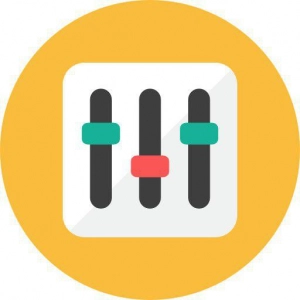











Не могу понять одного, как выглядит эта касса? Она только лишь виртуальная, представлена в виде какого-то сервиса? Или это прям реально обычный кассовый аппарат с фискальником? Просто одно слово ОБЛАЧНЫЙ сразу даёт ассоциации НЕСУЩЕСТВУЮЩИЙ.
В статье указано, что личный кабинет Атола похож на личный кабинет Сбербанка. Как это относится к его работоспособности? Достаточно ли это удобно? И если Атол имеет связь со Сбербанком, то как быть предпринимателям, которые сотрудничают с другими банками? Или это не имеет значения?
Екатерина, у вас нет личного кабинета сбербанк-онлайн? не поверю, он у каждого сейчас) И очень удобен, надеюсь ответил на ваш вопрос
Екатерина, я согласна с Павлом, не представляю как вы живете в наши дни без сбербанк-онлайн. Если у вас есть телефон современной модели, то это одна из самых очевидных программ на нем. А что касается личного кабинета АТОЛ, они сейчас все строятся по примерно одинаковому принципу: такой же набор кнопок и функций, только расположение и цвет оформления меняется. Главное, что ничего не виснет и работает как часы, все удобно, остальное — нюансы)
На самом деле, это одна из простейших настроек, которую я когда-либо видел. Возникают проблемы с подключением PayPall, но в этом нет ничего страшного. Ещё плюсом является простейший вывод данных. Я думаю что Атол подойдёт для многих сфер деятельности, недооценивают его работоспособность.